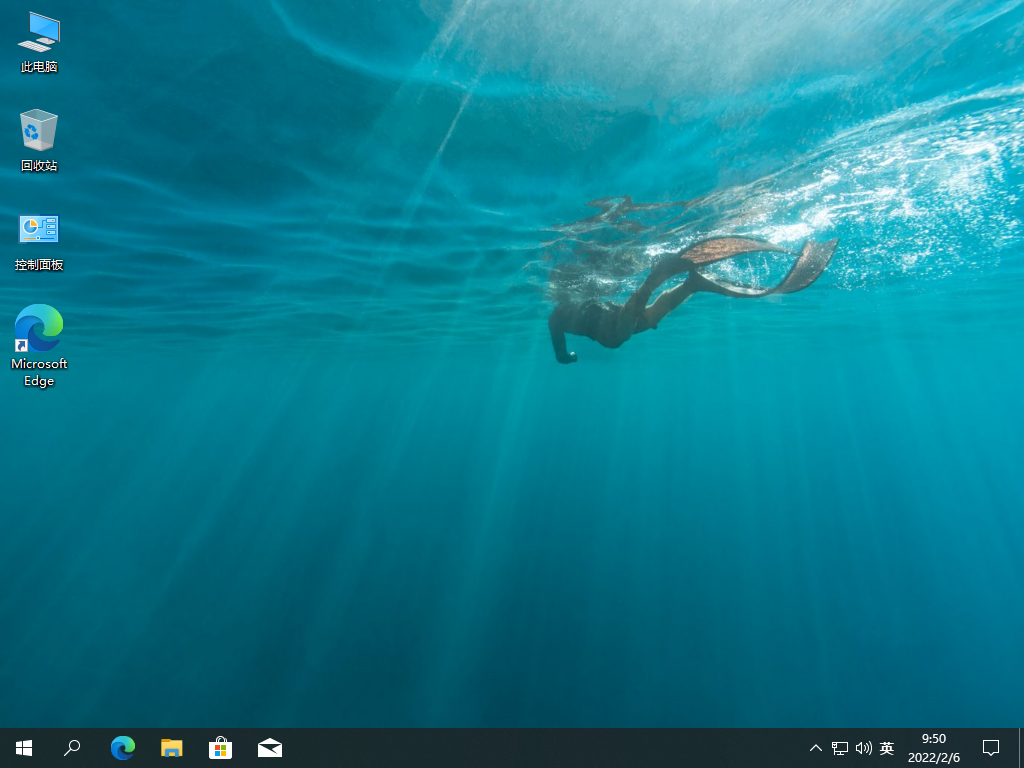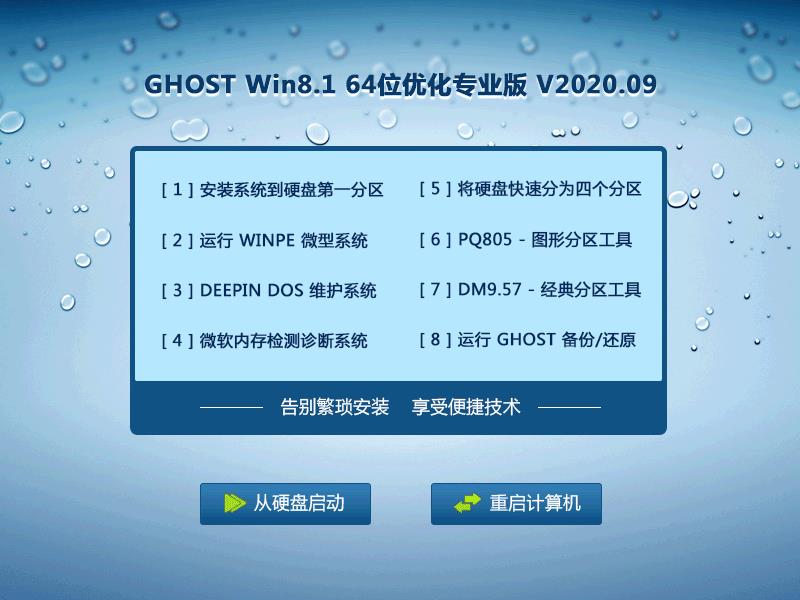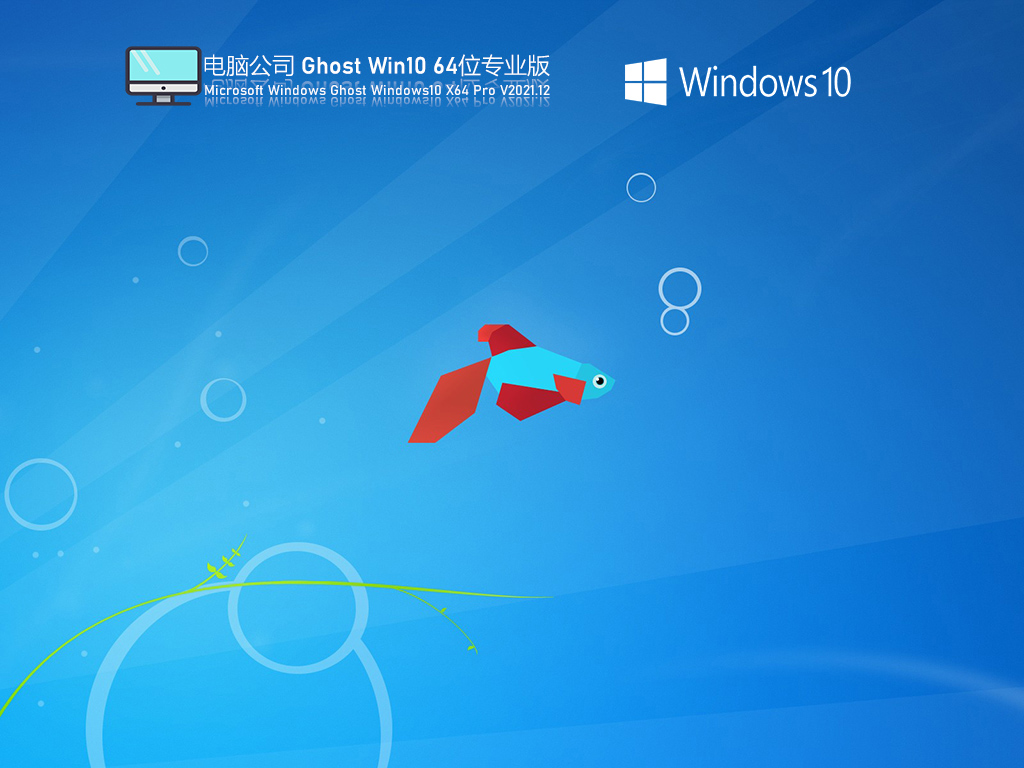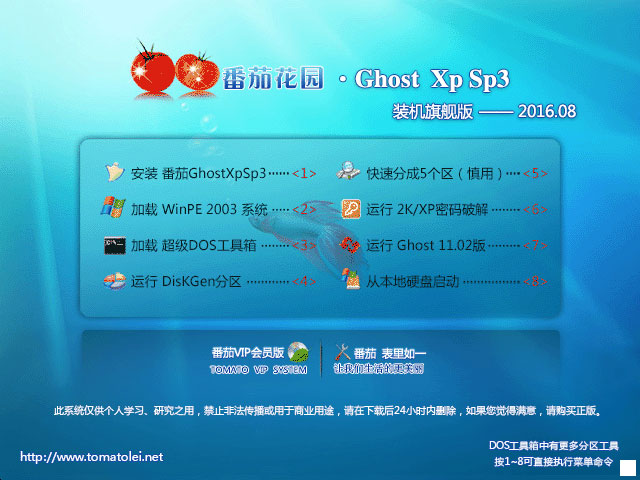Linux系统中查找文件的方法
-name 必须用到的选项。表明要求按照文件名查找.
一般格式:find /(dirname) -name filename
具体文件名查找法:
如果知道了某个文件的文件名,而不知道这个文件放到哪个文件夹,甚至是层层套嵌的文件夹里。举例说明,假设你忘记了httpd.conf这个文件在的哪个目录下,甚至在的某个地方也不知道,则这是可以使用如下命令:
find / -name httpd.conf
无错误查找法:
Linux系统中管理员ROOT可以把某些文件目录成禁止访问模式。这样普通用户就没有权限用“find”命令来查询这些目录或者文件。当普通用户使用“find”命令来查询这些文件目录是,往往会出现"Permissiondenied."(禁止访问)字样。将无法查询到你想要的文件。为了避免这样的错误,我们可是使用转移错误提示的尝试着查找文件,输入
find / -name access_log 2>/dev/null
这个是把查找错误提示转移到特定的目录中去。执行这个命令后,遇到错误的信息就直接输送到stderrstream 2 中,access_log 2就是表明将把错误信息输送到stderrstream 2中,/dev/null是一个特殊的文件,表明空的或者错误的信息,这样查询到的错误信息将被转移了,不会再显示了。
模糊文件名查找:
find /etc -name '*srm*'
这个命令表明了Linux系统将在/etc整个目录中查找所有的包含有srm这3个字母的文件,比如 absrmyz, tibc.srm等等符合条件的文件都能显示出来。如果你还知道这个文件是由srm 这3个字母打头的,那么我们还可以省略最前面的星号,命令如下:
find/etc -name 'srm*'
这是只有像srmyz 这样的文件才被查找出来。
与或非方式查找文件:
find命令可以使用混合查找的,例如我们想在/tmp目录中查找大于100000000字节并且在48小时内修改的某个文件,我们可以使用-and 来把两个查找选项链接起来组合成一个混合的查找方式。
find /tmp -size +10000000c -and -mtime +2
使用and ,or 分别表示“与”和“或”的关系。find / -user fred -or -user george
我们可以解释为在/tmp目录中查找属于fred或者george这两个用户的文件。
在find命令中还可以使用“非”的关系来查找文件,如果我们要在/tmp目录中查找所有不属于panda的文件,使用一个简单的可以搞定。
find /tmp ! -user panda
查找并显示文件的:
查找到某个文件是我们的目的,我们更想知道查找到的文件的详细信息和属性,如果我们采取现查找文件,在使用LS命令来查看文件信息是相当繁琐的,现在我们也可以把这两个命令结合起来使用。
find / -name "httpd.conf" -ls
查找到httpd.conf文件后立即在屏幕上显示httpd.conf文件信息。
12063 34 -rw-r--r-- 1 root root 33545 Dec 30 15:36 /etc/httpd/conf/httpd.conf
下面的表格就是一些常用的查找文件并显示文件信息的参数和使用
选项 用途描述
-exec command 查找并执行命令
-fprint file 打印文件完整文件名
-fprint0 file 打印文件完整文件名包括空的文件
-fprintf file format 打印文件格式
-ok command 给用户命令执行,根据用户的Y 确认输入执行
-printf format 打印文件格式
-ls 显示同种文件格式的文件
根据文件的特征查询:
下面的列表就是对find命令所可以指定文件的特征进行查找的部分条件。在这里并没有列举所有的查找条件,参考有关Linux有关书籍可以知道所有find命令的查找函数。
-amin n 查找中最后N分钟访问的文件
-atime n 查找中最后n*24小时访问的文件
-cmin n 查找中最后N分钟被改变状态的文件
-ctime n 查找中最后n*24小时被改变状态的文件
-empty 查找中空白的文件,或空白的文件目录,或目录中没有子目录的文件夹
-false 查找中总是错误的文件
-fstype type 查找中存在于指定文件的文件,例如:ext2 .
-gid n 查找中文件数字组 ID 为 n的文件
-group gname 查找中文件属于gnam文件组,并且指定组和ID的文件
举例:
find / -amin -10 # 查找在中最后10分钟访问的文件
find / -atime -2 # 查找在中最后48小时访问的文件
find / -empty # 查找在中为空的文件或者文件夹
find / -group cat # 查找在中属于 groupcat的文件
find / -mmin -5 # 查找在中最后5分钟里修改过的文件
find / -mtime -1 #查找在中最后24小时里修改过的文件
find / -nouser #查找在中属于作废用户的文件
find / -user fred #查找在中属于FRED这个用户的文件
例如我们知道一个Linux文件大小为1,500 bytes,那么我们可是使用如下命令来查询find / -size 1500c,字符 c 表明这个要查找的文件的大小是以bytes为单位。如果我们连这个文件的具体大小都不知道,那么在Linux中还可以进行模糊查找方式来。例如我们输入find/ -size +10000000c 这个命令,则标明我们指定在根目录中查找出大于10000000字节的文件并显示出来。命令中的“+”是表示要求只列出大于指定大小的文件,而使用“-”则表示要求列出小于指定大小的文件。
Find命令的控制选项说明:
Find命令也提供给用户一些特有的选项来控制查找。
选项 用途描述
-daystart 测试从今天开始24小时以内的文件,用法类似-amin
-depth 使用深度级别的查找过程方式,在某层指定目录中优先查找文件内容
-follow 遵循通配符链接方式查找; 另外,也可忽略通配符链接方式查询
-help 显示命令摘要
-maxdepth levels 在某个层次的目录中按照递减查找
-mount 不在文件目录中查找, 用法类似 -xdev.
-noleaf 禁止在非UNUX文件,MS-DOS系统,CD-ROM文件中进行最优化查找
-version 打印版本数字
使用-follow选项后,find命令则遵循通配符链接方式进行查找,除非你指定这个选项,否则一般情况下find命令将忽略通配符链接方式进行文件查找。
-maxdepth选项的作用就是限制find命令在目录中按照递减方式查找文件的时候搜索文件超过某个级别或者搜索过多的目录,这样导致查找速度变慢,查找花费的时间过多。例如,我们要在当前(.)目录技巧子目录中查找一个名叫fred的文件,我们可以使用如下命令
find . -maxdepth 2 -name fred
假如这个fred文件在./sub1/fred目录中,那么这个命令就会直接定位这个文件,查找很容易成功。假如,这个文件在./sub1/sub2/fred目录中,那么这个命令就无法查找到。因为前面已经给find命令在目录中最大的查询目录级别为2,只能查找2层目录下的文件。这样做的目的就是为了让find命令更加精确的定位文件,如果你已经知道了某个文件大概所在的文件目录级数,那么加入-maxdepth n 就很快的能在指定目录中查找成功。
推荐系统
电脑公司Ghost Win8.1 x32 精选纯净版2022年7月(免激活) ISO镜像高速下载
语言:中文版系统大小:2.98GB系统类型:Win8电脑公司Ghost Win8.1x32位纯净版V2022年7月版本集成了自2022流行的各种硬件驱动,首次进入系统即全部硬件已安装完毕。电脑公司Ghost Win8.1x32位纯净版具有更安全、更稳定、更人性化等特点。集成最常用的装机软件,精心挑选的系统维护工具,加上绿茶独有
微软Win11原版22H2下载_Win11GHOST 免 激活密钥 22H2正式版64位免费下载
语言:中文版系统大小:5.13GB系统类型:Win11微软Win11原版22H2下载_Win11GHOST 免 激活密钥 22H2正式版64位免费下载系统在家用办公上跑分表现都是非常优秀,完美的兼容各种硬件和软件,运行环境安全可靠稳定。Win11 64位 Office办公版(免费)优化 1、保留 Edge浏览器。 2、隐藏“操作中心”托盘图标。 3、保留常用组件(微软商店,计算器,图片查看器等)。 5、关闭天气资讯。
Win11 21H2 官方正式版下载_Win11 21H2最新系统免激活下载
语言:中文版系统大小:4.75GB系统类型:Win11Ghost Win11 21H2是微软在系统方面技术积累雄厚深耕多年,Ghost Win11 21H2系统在家用办公上跑分表现都是非常优秀,完美的兼容各种硬件和软件,运行环境安全可靠稳定。Ghost Win11 21H2是微软最新发布的KB5019961补丁升级而来的最新版的21H2系统,以Windows 11 21H2 22000 1219 专业版为基础进行优化,保持原汁原味,系统流畅稳定,保留常用组件
windows11中文版镜像 微软win11正式版简体中文GHOST ISO镜像64位系统下载
语言:中文版系统大小:5.31GB系统类型:Win11windows11中文版镜像 微软win11正式版简体中文GHOST ISO镜像64位系统下载,微软win11发布快大半年了,其中做了很多次补丁和修复一些BUG,比之前的版本有一些功能上的调整,目前已经升级到最新版本的镜像系统,并且优化了自动激活,永久使用。windows11中文版镜像国内镜像下载地址微软windows11正式版镜像 介绍:1、对函数算法进行了一定程度的简化和优化
微软windows11正式版GHOST ISO镜像 win11下载 国内最新版渠道下载
语言:中文版系统大小:5.31GB系统类型:Win11微软windows11正式版GHOST ISO镜像 win11下载 国内最新版渠道下载,微软2022年正式推出了win11系统,很多人迫不及待的要体验,本站提供了最新版的微软Windows11正式版系统下载,微软windows11正式版镜像 是一款功能超级强大的装机系统,是微软方面全新推出的装机系统,这款系统可以通过pe直接的完成安装,对此系统感兴趣,想要使用的用户们就快来下载
微软windows11系统下载 微软原版 Ghost win11 X64 正式版ISO镜像文件
语言:中文版系统大小:0MB系统类型:Win11微软Ghost win11 正式版镜像文件是一款由微软方面推出的优秀全新装机系统,这款系统的新功能非常多,用户们能够在这里体验到最富有人性化的设计等,且全新的柔软界面,看起来非常的舒服~微软Ghost win11 正式版镜像文件介绍:1、与各种硬件设备兼容。 更好地完成用户安装并有效地使用。2、稳定使用蓝屏,系统不再兼容,更能享受无缝的系统服务。3、为
雨林木风Windows11专业版 Ghost Win11官方正式版 (22H2) 系统下载
语言:中文版系统大小:4.75GB系统类型:雨林木风Windows11专业版 Ghost Win11官方正式版 (22H2) 系统下载在系统方面技术积累雄厚深耕多年,打造了国内重装系统行业的雨林木风品牌,其系统口碑得到许多人认可,积累了广大的用户群体,雨林木风是一款稳定流畅的系统,一直以来都以用户为中心,是由雨林木风团队推出的Windows11国内镜像版,基于国内用户的习惯,做了系统性能的优化,采用了新的系统
雨林木风win7旗舰版系统下载 win7 32位旗舰版 GHOST 免激活镜像ISO
语言:中文版系统大小:5.91GB系统类型:Win7雨林木风win7旗舰版系统下载 win7 32位旗舰版 GHOST 免激活镜像ISO在系统方面技术积累雄厚深耕多年,加固了系统安全策略,雨林木风win7旗舰版系统在家用办公上跑分表现都是非常优秀,完美的兼容各种硬件和软件,运行环境安全可靠稳定。win7 32位旗舰装机版 v2019 05能够帮助用户们进行系统的一键安装、快速装机等,系统中的内容全面,能够为广大用户
相关文章
- Win8.1更新英伟达驱动后出现蓝屏怎么办?
- Win10预览版10166桌面版截图图赏(多图)
- OS X 10.10 Yosemite的新特性与iOS联系更紧密
- Win10关闭资源管理器左侧导航栏的U盘显示的方法
- Win10 PC预览版14936更新了什么 Win10 PC预览版14936更新内容介绍
- 如何避免三大常见诱因使Windows Server崩溃的方法
- Mac OS X笔记本屏幕中颜色的RGB值怎么提取?
- Win10 PC/Mobile一周年更新正式版发布硬件配置标准
- iptables建立规则和链的基本方法
- Windows 7黑屏怎么办?Windows 7黑屏问题解决及避免方法介绍
- linux中查看网卡流量六种方法
- win10旧版本软件安装失败提示"不能执行临时目录中的文件"的两种解决办法
- 在Windows上制作CentOS自动安装的光盘的教程
- Win10无法安装KB3140768补丁重启后还原该怎么办?
- Win7系统怎么保持IE8/9/10 win7系统IE11屏蔽更新提示的方法
- win8系统蓝牙鼠标连接电脑操作图解
- 如何一键隐藏/开启Win8.1 Update电源按钮
- win10系统中word2016图标无法正常显示该怎么办?
热门系统
- 1华硕笔记本&台式机专用系统 GhostWin7 32位正式旗舰版2018年8月(32位)ISO镜像下载
- 2深度技术 Windows 10 x86 企业版 电脑城装机版2018年10月(32位) ISO镜像免费下载
- 3电脑公司 装机专用系统Windows10 x86喜迎国庆 企业版2020年10月(32位) ISO镜像快速下载
- 4雨林木风 Ghost Win7 SP1 装机版 2020年4月(32位) 提供下载
- 5深度技术 Windows 10 x86 企业版 六一节 电脑城装机版 版本1903 2022年6月(32位) ISO镜像免费下载
- 6深度技术 Windows 10 x64 企业版 电脑城装机版2021年1月(64位) 高速下载
- 7新萝卜家园电脑城专用系统 Windows10 x64 企业版2019年10月(64位) ISO镜像免费下载
- 8新萝卜家园 GhostWin7 SP1 最新电脑城极速装机版2018年8月(32位)ISO镜像下载
- 9电脑公司Ghost Win8.1 x32 精选纯净版2022年5月(免激活) ISO镜像高速下载
- 10新萝卜家园Ghost Win8.1 X32 最新纯净版2018年05(自动激活) ISO镜像免费下载
热门文章
常用系统
- 1雨林木风一键装机win7旗舰版下载-雨林木风一键装机win7旗舰版最新免费下载
- 2Win10 LTSC 2019正式版下载_Windows10 LTSC 2019 Build 17763.2366下载
- 3微软最新Win10 21H2 19044.1566(KB5010415) X64位 官方正式版镜像下载V2022.02
- 4华硕ASUS笔记本、台式机 GHOST XP SP3 快速装机版 v2011.08 下载
- 5电脑公司Ghost Win7 Sp1 装机万能版2020年8月(32位) 提供下载
- 6电脑公司Ghost Win7 Sp1 装机万能版2020年5月(32位) 提供下载
- 7新萝卜家园Ghost Win10x64 专业版 v2023最新免费下载
- 8GHOST WIN8.1 64位优化专业版 V2023.09 下载
- 9Ghost Win10专业版镜像下载_电脑公司Ghost Win10 64位免费激活版下载
- 10番茄花园 GHOST XP SP3 装机旗舰版 V2016.08 下载